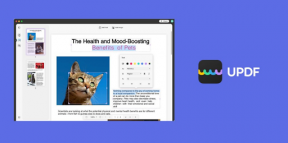Iron Harvest Crashing ob zagonu, ne bo lansiral ali zaostajal s padci FPS: popravite
Igre / / August 05, 2021
Iron Harvest je ena od klasičnih strateških iger v realnem času, ki ponuja tako enojni kot tudi več igralni način. Gre za novo izdano igro 1. septembra 2020, ki jo je razvil KING Art in objavila Deep Silver. Čeprav je igra precej nova in so pregledi večinoma pozitivni na Steamu (uporabniki sistema Windows), nekateri računalniki uporabniki še vedno naletijo na nekaj pogostih težav z igro, kot so težave z zmogljivostjo, zrušitve, jecljanje itd. Si eden izmed njih? Oglejte si korake za odpravljanje treskav železa pri zagonu, ne bo lansiranja ali zaostankov s padci FPS.
Kot vedno omenjamo, da večina iger za osebne računalnike vsebuje veliko napak in napak, ne glede na to, ali je igra nova ali stara. Tudi po prejemu popravkov popravkov ima veliko igralcev računalnikov nekaj težav z zagonom igre ali napakami ali zrušitvami ali težavami s povezljivostjo strežnika itd. Vendar se lahko ti tako imenovani pogosti problemi pojavijo večkrat in preprečujejo pravilno igranje ali celo zagon igre. Zato je bolje, da napake poskusite ročno odpraviti tako, da sledite navodilom
vodnik za odpravljanje težav spodaj.Kazalo
- 1 Zakaj se žetev železa sesuje?
- 2 Minimalne sistemske zahteve:
- 3 Priporočene sistemske zahteve:
-
4 Iron Harvest Crashing ob zagonu, ne bo lansiral ali zaostajal s padci FPS: popravite
- 4.1 1. Posodobite grafične gonilnike
- 4.2 2. Onemogoči prekrivanje s paro
- 4.3 3. Prilagodite nastavitve Discord
- 4.4 4. Prilagodite nastavitve nadzorne plošče Nvidia
- 4.5 5. Spremenite nastavitve nadzorne plošče AMD
- 4.6 6. Preverite datoteke datotek prek Steama
- 4.7 7. Odstranite najnovejšo posodobitev sistema Windows 10
- 4.8 8. Odstranite začasne datoteke
- 4.9 9. Nastavite privzeto hitrost procesorja in grafike
Zakaj se žetev železa sesuje?
Predvidevamo lahko, da je za težavo z zrušitvijo Iron Harvest več razlogov, kadar koli igralci poskušajo zagnati igro ali v igranju na računalniku. V nadaljevanju si oglejte nekaj možnih razlogov, ki lahko povzročijo zrušitev igre.

- Ponovni zagon računalnika lahko večinoma reši težavo z zrušitvijo. Torej, najprej zapustite igro in nato znova zaženite sistem.
- Mogoče konfiguracija vašega računalnika / prenosnika ni združljiva s sistemskimi zahtevami igre. Če niste seznanjeni z zahtevami igre, ali je združljiva z vašim računalnikom ali ne, si oglejte spodnje sistemske zahteve.
- Mogoče so datoteke iger Iron Harvest poškodovane ali manjkajo.
- Windows OS ali grafični gonilniki so lahko zastareli.
- Različica DirectX ni posodobljena.
- Včasih ima različica igre ali odjemalec čakajoče posodobitve, ki lahko povzročijo težave.
- Zaradi nekaterih aplikacij, ki se izvajajo v ozadju, je možno, da se vaš sistem preobremeni zaradi večje porabe CPU / pomnilnika.
- Protivirusni program ali požarni zid Windows morda blokira pravilno delovanje igre.
Minimalne sistemske zahteve:
- Zahteva 64-bitni procesor in operacijski sistem
- OS: Windows 10 x64
- Procesor: Intel (R) Core (TM) i5-4460 ali ekvivalent AMD
- Spomin: 8 GB RAM-a
- Grafika: GeForce GTX 960 ali ekvivalent AMD, 4 GB VRAM
- DirectX: Različica 11
- Skladiščenje: 30 GB prostora
Priporočene sistemske zahteve:
- Zahteva 64-bitni procesor in operacijski sistem
- OS: Windows 10 x64
- Procesor: Intel (R) Core (TM) i7 8700k ali ekvivalent AMD
- Spomin: 16 GB RAM-a
- Grafika: GeForce RTX 2060 ali ekvivalent AMD, 4 GB VRAM
- DirectX: Različica 11
- Skladiščenje: 30 GB prostora
Iron Harvest Crashing ob zagonu, ne bo lansiral ali zaostajal s padci FPS: popravite
Zdaj, ne da bi zapravljali več časa, pojdimo na spodnje korake. Upoštevajte, da sta grafična gonilnika Nvidia in AMD dobro optimizirana za igro Iron Harvest. Torej, če še niste posodobili grafičnega gonilnika, najprej to storite.
1. Posodobite grafične gonilnike
Če uporabljate grafično kartico Nvidia, posodobite aplikacijo GeForce Experience v računalniku iz Uradna stran Nvidia tukaj. Če pa v svojem sistemu uporabljate grafično kartico AMD, posodobite najnovejšo različico Gonilniki AMD od tu.
2. Onemogoči prekrivanje s paro
- Odprto Steam v sistemu Windows.
- Pojdite do Nastavitve> Kliknite V igri
- Kliknite potrditveno polje, da onemogočite “Omogočite prekrivanje s paro med igranjem“.
- Ko je potrditveno polje odstranjeno, kliknite v redu.
3. Prilagodite nastavitve Discord
- Kosilo Neskladje > Kliknite Uporabniške nastavitve.
- Izberite Glas in video iz leve stranske vrstice.
- Pomaknite se navzdol in kliknite na Napredno.
- Nato onemogočite Video kodek OpenH264, ki ga zagotavlja Cisco System, Inc..
- Nato onemogočite Omogoči prednostno paketno kakovost kakovosti storitev.
- Zdaj pa pojdi na Prekrivanje.
- Lahko tudi izklopite prekrivanje v igri.
- Nato pojdite na Videz.
- Pojdi do Napredno.
- Onemogoči Strojno pospeševanje.
- Ko končate, znova zaženite sistem.
4. Prilagodite nastavitve nadzorne plošče Nvidia
- Kliknite na S predogledom prilagodite nastavitve slike Spodaj 3D nastavitve.
- Izberite Uporabite napredne nastavitve 3D slike.
- Nato zaženite Nadzorna plošča Nvidia.
- Kliknite na Upravljanje nastavitev 3D> Pojdi na Globalne nastavitve.
- Poleg tega lahko prilagodite tudi nekatere druge možnosti:
- Onemogoči Ostrenje slike
- Omogoči Optimizacija navojev
- Uporabite največjo zmogljivost za Upravljanje porabe
- Ugasni Način z nizko zakasnitvijo
- Nastavite Kakovost filtriranja teksture v način Performance
5. Spremenite nastavitve nadzorne plošče AMD
- Pojdi do Globalna grafika.
- Ugasni Radeon Anti-Lag
- Ugasni Radeon Boost
- Uporabite Nastavitve aplikacij za Način izravnave
- Nastavite Metoda izravnavedo več vzorčenja
- Ugasni Morfološko filtriranje
- Onemogoči Ostrenje slike
- Ugasni Anizotropno filtriranje
- Uporabite način Performance za Kakovost filtriranja teksture
- Lahko tudi omogočite Optimizacija površinske oblike
- AMD Optimizacija za Način tesselacije
- Počakajte na V-sync- Ugasni
- Za AMD uporabite optimizacijo AMD Shader Cache
- Onemogoči Trikratno medpomnjenje OpenGL
- Ugasni Najvišja stopnja tesselacije
- Nastavite grafiko za Delovna obremenitev GPU
- Izklopite Radeon Chill
- Onemogoči Nadzor ciljne hitrosti sličic
6. Preverite datoteke datotek prek Steama
Igralci Iron Harvest v odjemalcu Steam lahko sledijo spodnjim korakom:
- Odprite Knjižnica Steam s prijavo v račun
- Lahko najdete Žetva železa igra tam
- Z desno miškino tipko kliknite igro in kliknite na Lastnosti
- Izberite Lokalne datoteke zavihek
- Nato kliknite Preverite integriteto datotek iger
- Počakajte na postopek in nato znova zaženite igro, da preverite, ali je bila težava odpravljena ali ne
7. Odstranite najnovejšo posodobitev sistema Windows 10
Pred nekaj dnevi je Microsoft izdal novo posodobitev za Windows 10 s KB4535996. Torej, ta skupna posodobitev za Windows 10 je precej napačna in povzroča toliko napak ali težav.
- Pojdi do Začni meni> Kliknite Nastavitve
- Nato pojdite na Posodobitve in varnost
- Kliknite na Ogled zgodovine posodobitev
- Zdaj, če vidite, da obstaja posodobitev KB4535996 je že nameščen. Odstranite ga.
- Tukaj boste videli Odstranite posodobitve možnost na vrhu strani.
- Kliknite nanjo in izberite omenjeno zbirno različico posodobitve.
- Z desno miškino tipko kliknite> Izberi Odstrani.
- Izbris te posodobitve lahko traja nekaj časa in sistem se bo morda samodejno znova zagnal.
- Potrpite in lahko tudi ročno znova zaženite računalnik z operacijskim sistemom Windows (če je potrebno).
8. Odstranite začasne datoteke
- Pritisnite Tipka Windows + R. na tipkovnici, da odprete program RUN.
- Zdaj vnesite % temp% in pritisnite enter.
- Na strani boste dobili kup začasnih datotek.
- S pritiskom na izberite vse datoteke Ctrl + A na tipkovnici.
Nato pritisnite Shift + Delete na tipkovnici, da odstranite vse datoteke. - Včasih nekaterih začasnih datotek ni mogoče izbrisati. Torej, pustite jih takšne, kot so, in jih zaprite.
9. Nastavite privzeto hitrost procesorja in grafike
Ker večina uporabnikov že od prvega dne vedno želi uporabiti izjemno zmogljive CPU in GPU. Torej večina uporabnikov bodisi kupi overclocked različico bodisi ročno poveča hitrost overclockinga. Torej, če ste tudi prekoračili hitrost GPU-ja in po tem naletite na ozka grla ali zaostajanje ali zrušitev, samo nastavite na privzeti način.
Za zmanjšanje hitrosti takta lahko uporabite tudi orodje MSI Afterburner ali aplikacijo Zotac firerestm. Ko končate, lahko zaženete igro Iron Harvest in preverite, ali se ob zagonu sesuje ali ne.
To je to. Upamo, da vam je bil ta vodnik koristen. Spodaj lahko komentirate vsa vprašanja.
Subodh rad piše vsebine, ne glede na to, ali so povezane s tehnologijo ali druge. Ko eno leto piše na tehnološkem blogu, se navduši nad tem. Obožuje igranje iger in poslušanje glasbe. Poleg blogov je zasvojen z igrami za igranje osebnih računalnikov in puščanjem pametnih telefonov.